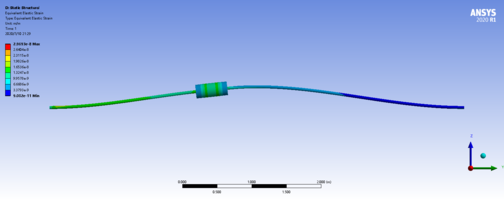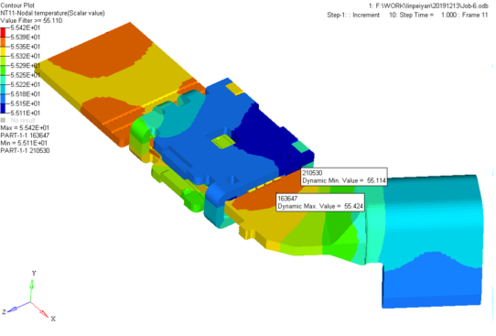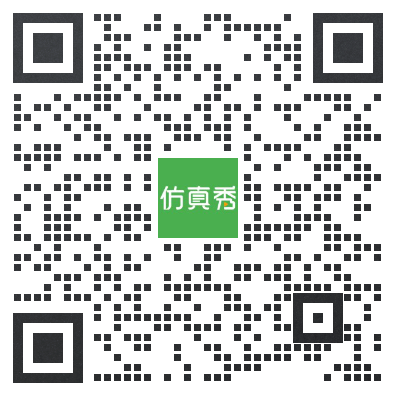5分钟了解CAD图层的使用方法
相信很多新手在学习的过程中,不会设置这些图层,也不知道什么叫图层,那么今天我们来学习了解一下图层的使用方法,如果你不设置图层,那么久会将所有的图形都绘制在默认的图层上面,这样无论是修改还是打印,都十分的不方便,具体的操作流程如下:
第一步:打开CAD软件(这是必须的),新建一个页面

第二步:点击工具栏上面的图层特性,进入对话框,如图所示:
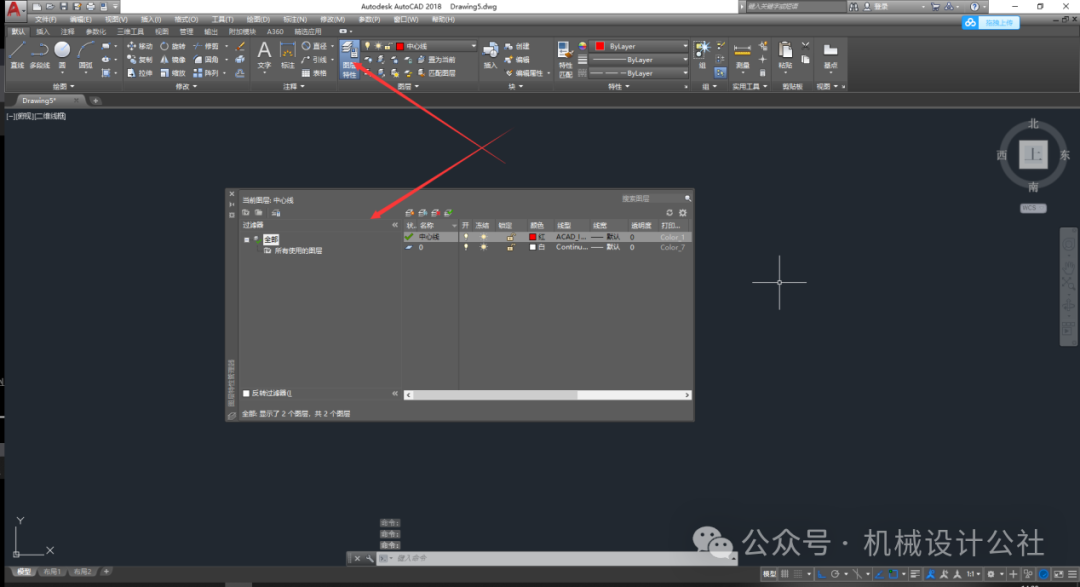
第三步:点击对话框上的新建图层,修改名称,如图所示:
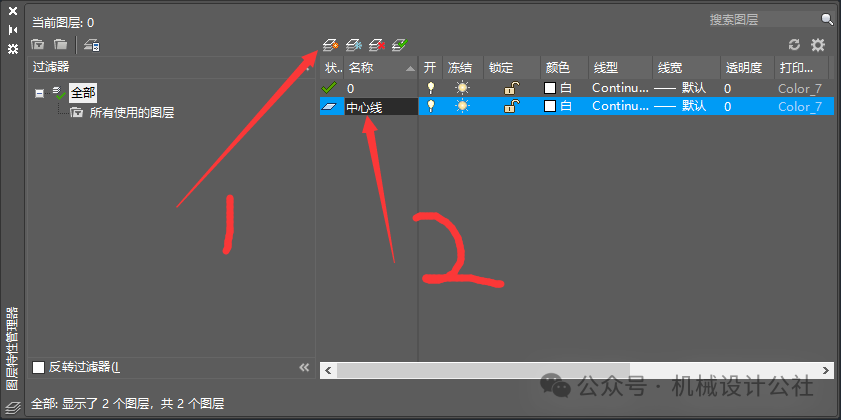
第四步:点击颜色选项进入对话框修改你想要换的颜色,选中好点确定,如图所示:
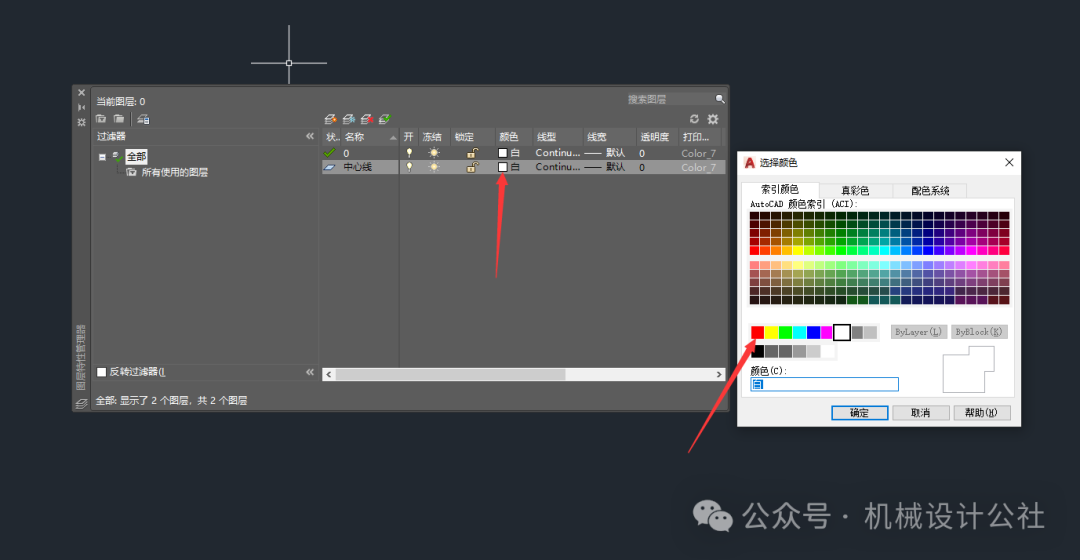
第五步:中心线线性是虚线来的,所以我们要换一下线性,操作如下:
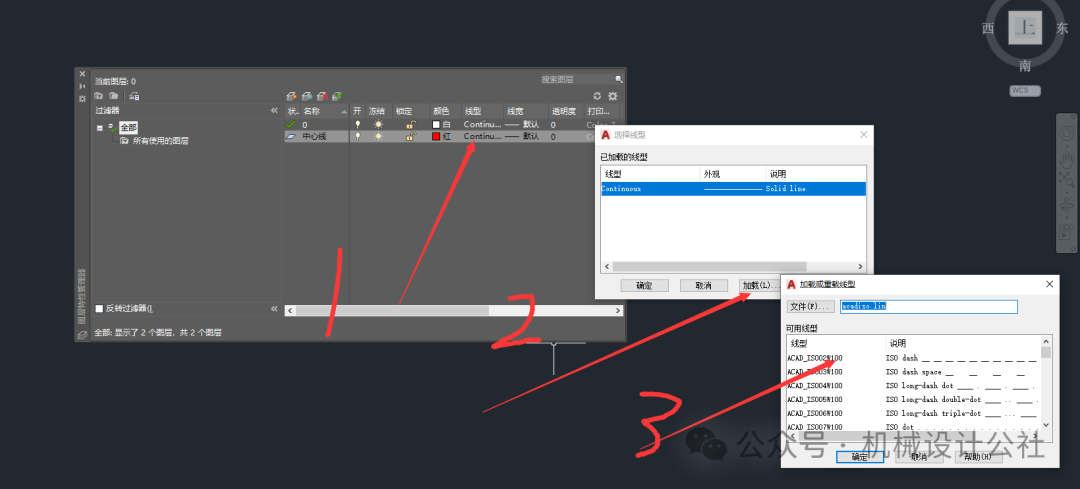
第六步:选中ACAD_IS002W100线性,点击确定,然后选中我们想要的虚线线性,点击确定,如下图所示:
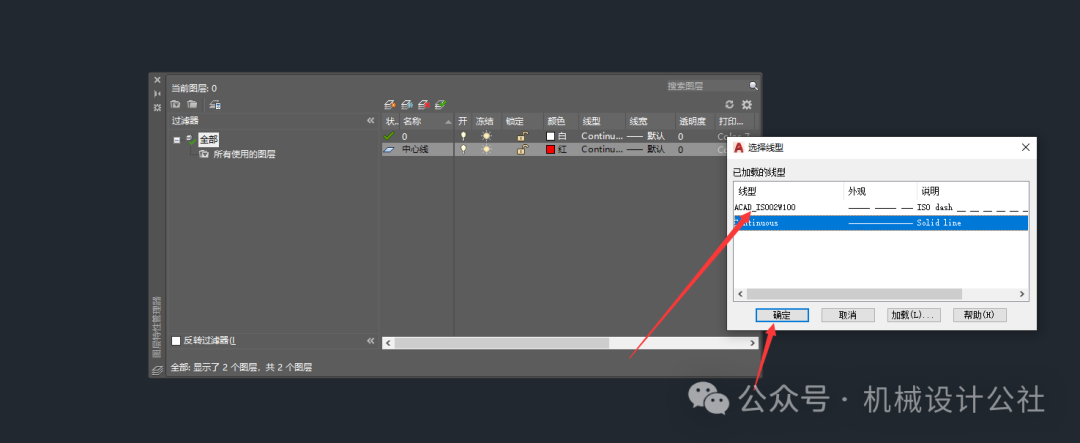
第七步:修改好了的线性名字会显示ACAD,这时候我们已经完成了,点击关闭就可以画图了
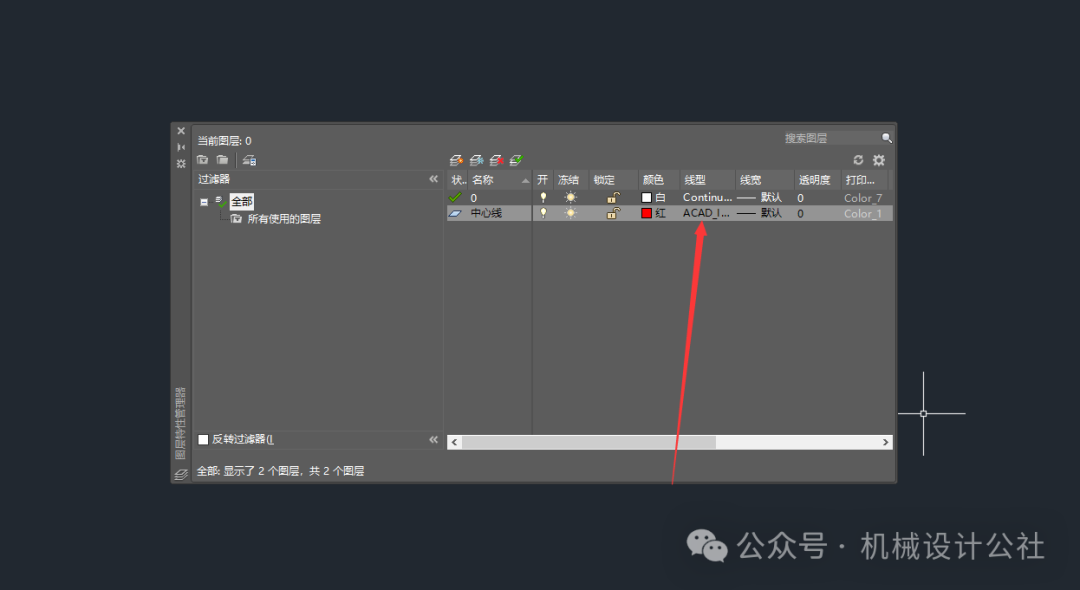
关闭完画图,那么选中画线画圆,都是直接修改成你图层的线性、颜色,如下图所示:
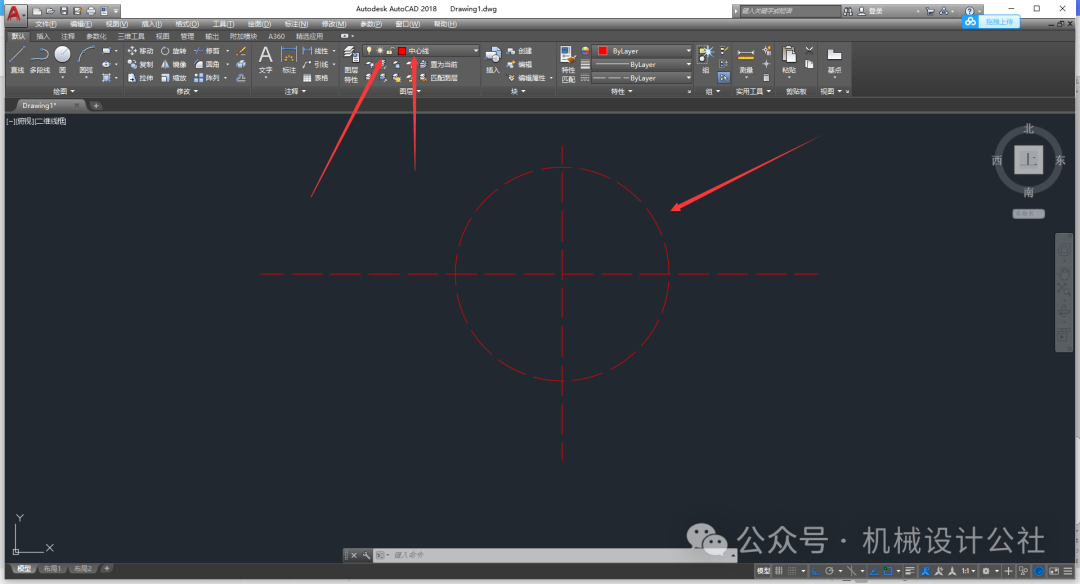
-End-
免责声明:本文系网络转载或改编,仅供学习,交流所用,未找到原创作者,版权归原作者所有。如涉及版权,请联系删。
来源:非标机械专栏
登录后免费查看全文
著作权归作者所有,欢迎分享,未经许可,不得转载
首次发布时间:2024-04-21
最近编辑:15天前
还没有评论